
Мазмұны:
- Автор John Day [email protected].
- Public 2024-01-30 10:24.
- Соңғы өзгертілген 2025-01-23 14:51.

Біздің көпшілігіміз таңқурай pi тақтасы бір уақытта бірнеше құрылғылар арасында ауыса алмайтын кезде қиындыққа тап болдық. Сондықтан 26 GPIO түйреуіші арқылы бірнеше құрылғыны қосу мүмкін емес. Сонымен қатар, оны 26 -дан асыруға болмайды, сондықтан 26 -дан астам құрылғыны қосу мүмкін емес.
Бұл мәселені GPIO тақырыбын қолдану арқылы шешуге болады. Бір тақырыпта біз эстафеталық тақтаны 16 релеге дейін қоса аламыз және тақталар санын 128 -ге дейін жеткізе аламыз. Осылайша, барлығы 128*16 құрылғыны қосуға болады.
Содан бастайық!
1 -қадам: жабдық қажет

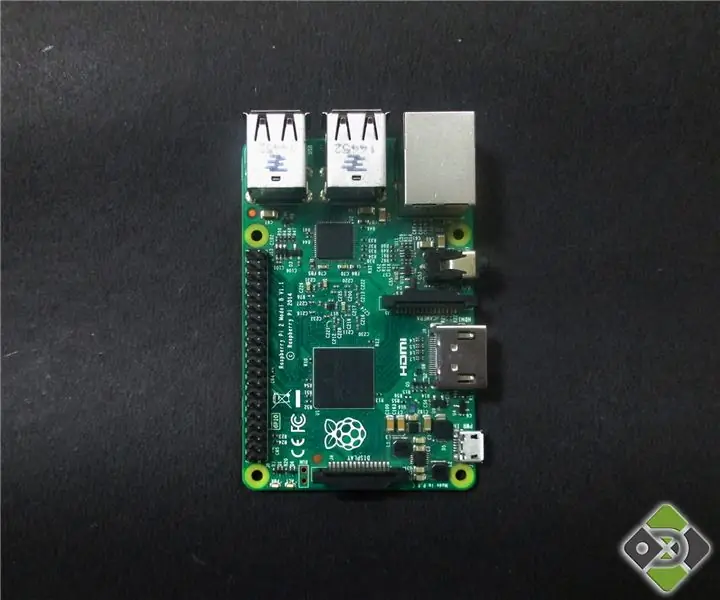


Бұл жоба үшін біз мыналарды қолданамыз:
1. Реле контроллері
2. Raspberry Pi
3. I2C қалқаны
4. 12 В қуат адаптері
5. I2C қосылатын кабель
Сіз оларды басу арқылы өнімді сатып ала аласыз. Сонымен қатар, сіз Dcube дүкенінен керемет материал таба аласыз.
2 -қадам: Аппараттық қосылулар

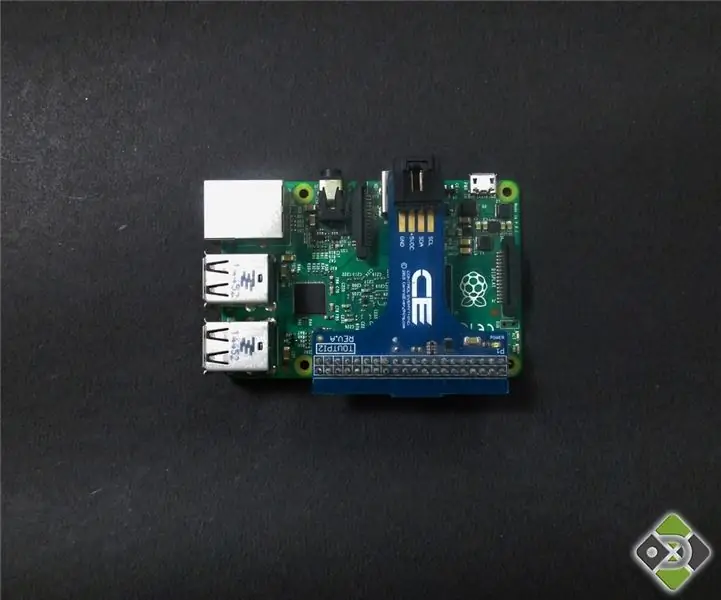


Raspberry Pi -ді I2C Shield/адаптермен қосу қадамдары
Алдымен, Raspberry Pi алыңыз және оған I²C қалқанын қойыңыз. Қалқанды ақырын басыңыз, сонда біз бұл қадамды бәліш сияқты оңай жасаймыз (№1 және #2 суретті қараңыз).
MCP23008 релелік контроллері мен Raspberry Pi қосылымы
I2C кабелін қолданып, MCP23008 релелік контроллерін I2C қалқанындағы I2C қосқыш порты арқылы таңқурайға қосыңыз (№3 суретті қараңыз).
Тақталарды қосыңыз
Raspberry Pi кез келген Micro USB кабелімен жұмыс істей алады. Ол 5В және 2А жұмыс істейді. Micro USB кабелін Raspberry Pi қуат ұясына қосыңыз. Сонымен қатар, 12 В қуат адаптерімен реле контроллерін қосуды ұмытпаңыз. Оны қосыңыз және біз баруға дайынбыз!
Соңғы байланыстар №4 суретте берілген.
3 -қадам: жұмыс және код (Java көмегімен)
Біз құрылғыны Linux (Raspbian) арқылы жүктедік. Бұл үшін біз монитор экраны бар Raspberry Pi қолданамыз
1. https://pi4j.com/install.html сайтынан «pi4j кітапханасын» орнатыңыз. Pi4j - Raspberry Pi үшін Java енгізу/шығару кітапханасы. «Pi4j кітапханасын» орнатудың қарапайым және ең қолайлы әдісі - төменде көрсетілген команданы тікелей Raspberry Pi -де орындау:
curl -s get.pi4j.com | sudo bash OR curl -s get.pi4j.com
2. Кодты жазуға болатын жаңа файл жасау үшін келесі пәрмен қолданылады:
vi FILE_NAME.java
мысалы vi SAMPLE1.java
3. Файлды жасағаннан кейін біз осы жерге кодты енгізе аламыз. Кейбір Java кодтары біздің GitHub репозиторийінде қол жетімді. Оларды осы жерден көшіру арқылы қолдануға дайын.
4. Кодты енгізу үшін «i» пернесін басыңыз.
5. Жоғарыда көрсетілген репозиторийден кодты көшіріп, өзіңіз жасаған файлға қойыңыз.
6. Кодтау аяқталғаннан кейін «esc» түймесін басыңыз.
7. Содан кейін код терезесінен шығу үшін төмендегі пәрменді қолданыңыз:
: wq
Бұл терминал терезесіне оралу үшін write quit командасы
8. Келесі пәрменді пайдаланып кодты құрастырыңыз:
pi4j FILE_NAME.java
мысалы pi4j SAMPLE1.java
9. Егер қателер болмаса, төменде көрсетілген команданы қолданып бағдарламаны іске қосыңыз:
pi4j FILE_NAME
Мысалы pi4j ҮЛГІ1
Код репозиторийінде 5 үлгі коды бар және олар әр түрлі комбинацияларда релені басқара алады. Сонымен, біз таңқурай pi көмегімен реле бақылауын жасадық.
Келіңіздер, релені билеу үшін сіз қандай әуен жасай аласыз?
Ұсынылған:
Arduino релелік интернетті басқару: 5 қадам

Arduino релелік интернетті басқару: қош келдіңіз
Жарықтықты басқару PWM негізіндегі жарықдиодты басқару түймелері, Raspberry Pi және Scratch көмегімен: 8 қадам (суреттермен)

Жарықтықты басқару PWM негізіндегі жарықдиодты басқару түймелері, Raspberry Pi және Scratch көмегімен: Мен оқушыларға PWM қалай жұмыс жасайтынын түсіндірудің жолын табуға тырыстым, сондықтан мен 2 түймені қолданып жарық диодты жарықтылықты басқаруға тырысамын. - бір түйме жарық диодты жарықтандыруды арттырады, ал екіншісі оны өшіреді. Бағдарламаға
ESP8266 RGB LED STRIP WIFI басқару - NODEMCU Wifi арқылы басқарылатын жарықдиодты жолақ үшін IR қашықтан басқару құралы ретінде - RGB LED STRIP смартфонды басқару: 4 қадам

ESP8266 RGB LED STRIP WIFI басқару | NODEMCU Wifi арқылы басқарылатын жарықдиодты жолақ үшін IR қашықтан басқару құралы ретінде | Смартфонды RGB LED STRIP басқару: Сәлеметсіздер ме, балалар, бұл оқулықта біз nodemcu немесе esp8266 -ды RGB жарықдиодты жолағын басқару үшін инфрақызыл қашықтан басқару құралы ретінде қолдануды үйренеміз, ал Nodemcu смартфон Wi -Fi арқылы басқарылады. Негізінде сіз RGB LED STRIP -ті смартфонмен басқара аласыз
ESP8266 Релелік басқару: 3 қадам (суреттермен)

ESP8266 Релелік басқару: Жаңарту (07.02.2017): Мен сіздің ESP8266 басқару үшін бағдарламаның Windows нұсқасын жаңарттым. Мен «Кіші терезе» режимін қостым:
WiFi мен IR қашықтан басқару пульті мен Android қосымшасын қолданатын NodeMCU мен IR қабылдағышымен 8 релелік басқару: 5 қадам (суреттермен)

WiFi мен IR қашықтан басқару пульті мен Android қосымшасын пайдаланатын NodeMCU мен IR қабылдағышымен 8 релелік басқару: wifi мен қашықтан және андроид қосымшасы арқылы nodemcu мен IR қабылдағышты қолданатын 8 релелік қосқышты басқару. Қашықтан басқару құралы wifi қосылымына тәуелсіз жұмыс істейді. МҰНДА
